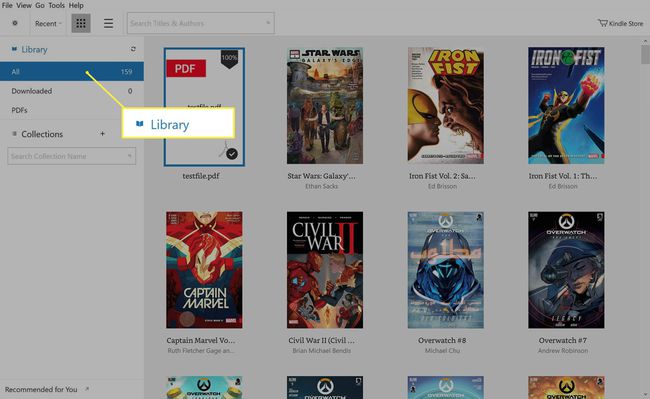როგორ გადავიტანოთ PDF Kindle-ში
რა უნდა იცოდეთ
- შეხედე პარამეტრები Kindle მოწყობილობის განყოფილება ან პარამეტრები Kindle აპში თქვენი გაგზავნილი Kindle ელფოსტის მისამართისთვის.
- Amazon-ში გადადით მართეთ თქვენი კონტენტი და მოწყობილობები > პრეფერენციები. პერსონალური დოკუმენტის პარამეტრების ქვეშ დააწკაპუნეთ დამატება და დაამატეთ ახალი მისამართი.
- გახსენით ახალი ელფოსტა და მიმართეთ თქვენს send-to-Kindle ელფოსტის მისამართზე. მიამაგრეთ PDF ფაილი ჩვეულებრივად და აირჩიეთ გაგზავნა.
ეს სტატია განმარტავს, თუ როგორ უნდა გადაიტანოთ PDF ფაილები Kindle მოწყობილობაში ან Kindle აპლიკაციაში ელექტრონული ფოსტით. ის შეიცავს ინფორმაციას PDF-ების გაგზავნისთვის Kindle აპში Windows 10 კომპიუტერებზე და Mac-ებზე, რომლებსაც არ გააჩნიათ Kindle-ის გაგზავნის ელფოსტის მისამართების მხარდაჭერა.
როგორ გადავიტანოთ PDF ფაილი Kindle-ში
მიუხედავად იმისა, რომ Amazon-ის Kindle ელექტრონული მკითხველები და აპლიკაციები ფართოდ არის ცნობილი Amazon Kindle ონლაინ მაღაზიიდან შეძენილი ციფრული შინაარსის ჩვენებით, ისინი ასევე მხარს უჭერენ PDF ფაილები სხვა წყაროებიდან.
PDF ფაილის გადატანა ა
- იპოვეთ თქვენი გაგზავნილი Kindle ელექტრონული ფოსტის მისამართი.
- დაამატეთ სურვილისამებრ დამტკიცებული პირადი ელფოსტის მისამართი.
- გაგზავნეთ PDF ფაილი თქვენს Kindle-ში.
როგორ მოვძებნოთ თქვენი Send-to-Kindle ელფოსტის მისამართი
Kindle-ზე PDF-ის წასაკითხად და ფაილის გადაცემის პროცესის დასაწყებად, თქვენ უნდა იცოდეთ უნიკალური ელფოსტის მისამართი, რომელიც დაკავშირებულია თქვენს Kindle e-reader-თან, ტაბლეტთან ან აპლიკაციასთან.
ამ ელფოსტის მისამართს ოფიციალურად მოიხსენიებენ, როგორც თქვენი გაგზავნის Kindle ელფოსტის მისამართს.
თქვენი send-to-Kindle ელფოსტის მისამართი არ არის ელფოსტის მისამართი, რომელსაც იყენებთ Amazon-ის ვებსაიტზე ან აპებში შესასვლელად. არც ის ელფოსტაა, რომელსაც იყენებთ ამაზონის სერვისებზე წვდომისთვის, როგორიცაა ვიდეო თამაშების სტრიმინგის საიტი, Twitch.
სრულიად გასაგებია, თუ დაგავიწყდათ გაგზავნილი Kindle ელ. ფოსტის მისამართი, რადგან ადამიანების უმეტესობა მას საერთოდ არ გამოიყენებდა. თუმცა, მისი პოვნა ადვილია და მისი პოვნა შესაძლებელია პარამეტრები ოპერაციული სისტემის განყოფილება თქვენს Kindle-ზე ან მის შიგნით პარამეტრები გვერდი თქვენს Kindle აპლიკაციაში.
თქვენი send-to-Kindle ელფოსტის მისამართი ასევე შეგიძლიათ იხილოთ აქ ამ გვერდი ამაზონის ვებსაიტზე თქვენი სასურველი Kindle აპის ან მოწყობილობის გვერდით ელიფსის დაწკაპუნებით.
ეს გვერდი ასევე შეიცავს ინფორმაციას დაინსტალირებულის შესახებ ხმოვანი აპები, რომლებსაც არ უჭერს მხარს send-to-Kindle ფუნქცია. თუ ელფოსტის მისამართს ვერ ხედავთ, ორჯერ შეამოწმეთ, რომ დარწმუნდეთ, რომ არ ხედავთ Audible აპის დეტალებს.
თითოეული send-to-Kindle ელექტრონული ფოსტის მისამართი სრულიად განსხვავებულია თითოეული მოწყობილობისთვის, ასე რომ, თუ გსურთ PDF-ის გაგზავნა მრავალ მოწყობილობაზე, თქვენ უნდა გაგზავნოთ ფაილი რამდენიმე send-to-Kindle ელფოსტის მისამართზე.
დაამატეთ სურვილისამებრ დამტკიცებული ელ.ფოსტის მისამართი
ნაგულისხმევად, თქვენი ელ - ფოსტის მისამართი რომელსაც იყენებთ Amazon-ის ვებსაიტსა და აპებში შესასვლელად, უკვე დამტკიცებულია PDF ფაილების გასაგზავნად თქვენს Kindle აპებსა და ელექტრონულ მკითხველებში. თუმცა, თუ გსურთ გამოიყენოთ სხვა ელ.ფოსტის მისამართი უსაფრთხოების მიზეზების გამო, თქვენ უნდა დაარეგისტრიროთ ის, როგორც დამტკიცებული ელექტრონული ფოსტის მისამართი.
ელ.ფოსტის ალტერნატიული მისამართი ხელს უშლის უცნობებს Kindle მოწყობილობების სპამის გაგზავნაში საკუთარი PDF ფაილებით.
თქვენს ანგარიშზე დამტკიცებული ელფოსტის მისამართის დასამატებლად:
გადადით პრეფერენციები განყოფილება მართეთ თქვენი კონტენტი და მოწყობილობები გვერდი ამაზონის ვებსაიტზე.
-
ქვეშ პერსონალური დოკუმენტის პარამეტრები, დააწკაპუნეთ დაამატეთ ახალი დამტკიცებული ელფოსტის მისამართი.
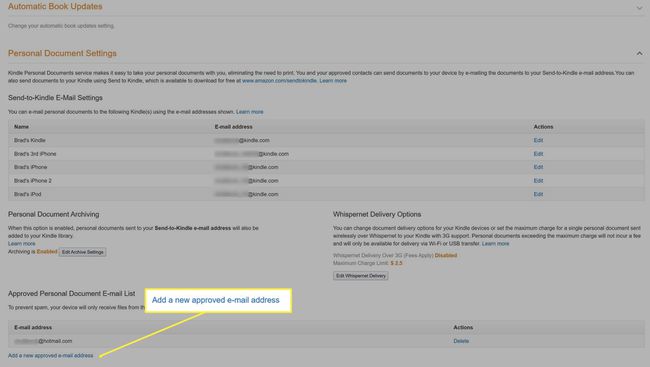
ბმულზე დაწკაპუნების შემდეგ გამოჩნდება ფორმა. შეიყვანეთ თქვენი ელ.ფოსტის მისამართი მითითებულ ველში და დააწკაპუნეთ მისამართის დამატება.
როგორ გავაგზავნოთ PDF Kindle-ში
ახლა, როდესაც თქვენ გაქვთ თქვენი გაგზავნილი Kindle ელექტრონული ფოსტის მისამართი და დაამატეთ თქვენი პირადი ელფოსტის მისამართი, როგორც დამტკიცებული ელფოსტა თქვენს Amazon ანგარიშში, მზად ხართ თქვენი PDF გაგზავნოთ თქვენს Kindle-ში.
-
გახსენით სასურველი ელფოსტის აპლიკაცია ან სერვისი, როგორიცაა Outlook ან Gmail და დაიწყეთ ახალი ელფოსტის შედგენა.

-
ფარგლებში მიმღებები ან მისამართი შეიყვანეთ Kindle-ის ელექტრონული მკითხველის, ტაბლეტის ან აპის გაგზავნის ელფოსტის მისამართი, რომელზეც გსურთ PDF ფაილის გაგზავნა.

-
თუ გსურთ თქვენი PDF ფაილის Kindle ფაილის ფორმატში გადაყვანა, დაწერეთ კონვერტაცია ელ.წერილში საგანი ხაზი. Amazon ავტომატურად გადააქცევს თქვენს PDF ფაილს გაგზავნის პროცესში.

გაფართოებული ან რთული სტილის PDF ფაილებმა შეიძლება დაკარგონ ფორმატირება კონვერტაციისას. თუ თქვენი ფაილი არასწორად არის ნაჩვენები, უბრალოდ გაიმეორეთ ეს ნაბიჯები და დატოვეთ საგანი ხაზი ცარიელი. Kindle მოწყობილობებსა და აპებს, როგორც წესი, შეუძლიათ სრულად წაიკითხონ PDF ფაილები ყოველგვარი კონვერტაციის გარეშე.
-
მიამაგრეთ PDF ფაილი თქვენს ელფოსტაზე, როგორც სხვას ელ.ფოსტის დანართი.
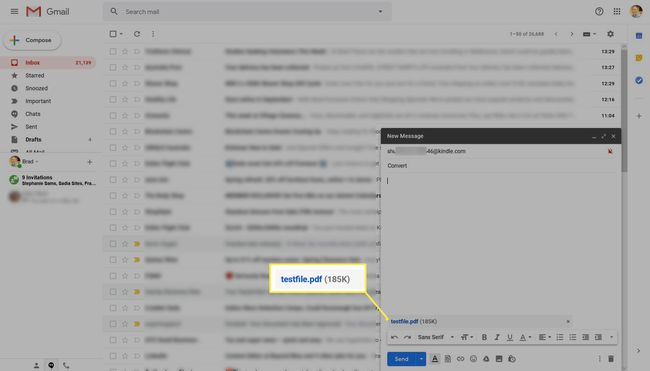
გაგრძელებამდე დარწმუნდით, რომ PDF ფაილის ატვირთვა დასრულდება თქვენს ელ.ფოსტაზე.
დააწკაპუნეთ გაგზავნა.
-
Kindle PDF ფაილის გადაცემას შეიძლება დასჭირდეს რამდენიმე წუთიდან ერთ საათამდე და შეიძლება განსხვავდებოდეს ფაილის ზომის მიხედვით.
თუ თქვენი Kindle ან სმარტ მოწყობილობა, რომელზეც დაინსტალირებულია Kindle აპი, გათიშულია ინტერნეტთან, Amazon გააგრძელებს PDF ფაილის გაგზავნის მცდელობას დაახლოებით 60 დღის განმავლობაში. ამ დროის გასვლის შემდეგ, თქვენ მოგიწევთ ფაილის ხელახლა გაგზავნა ახალ ელფოსტაზე.
როგორ წავიკითხოთ PDF Kindle e-Readers-ზე
მას შემდეგ რაც გაგზავნით PDF ფაილს თქვენი Kindle e-reader-ის ასოცირებულ ელფოსტის მისამართზე, ის უნდა გამოჩნდეს რომანების, კომიქსების და სხვა პუბლიკაციების თქვენი რეგულარული ბიბლიოთეკა, რომლებიც იყიდეთ ან გადმოწერეთ წარსული.
PDF ფაილების წაკითხვა Kindle-ზე მუშაობს ზუსტად ისევე, როგორც Kindle ელექტრონული წიგნის კითხვა. საკმარისია დააჭიროთ მის ესკიზს ან სათაურს და ის ავტომატურად გაიხსნება.
როგორ წავიკითხოთ PDF Kindle-ზე PC და Mac-ისთვის
The Kindle აპლიკაციები Windows-ისთვის და macOS კომპიუტერები არ აქვთ გაგზავნილი Kindle ელფოსტის მისამართები, მაგრამ მათ აქვთ ჩაშენებული მხარდაჭერა ადგილობრივი PDF ფაილების იმპორტისთვის.
აი, როგორ წაიკითხოთ PDF ფაილები Kindle for PC და Mac აპებში.
გახსენით Kindle აპი თქვენს Windows ან Mac კომპიუტერზე.
-
დააწკაპუნეთ ფაილი.
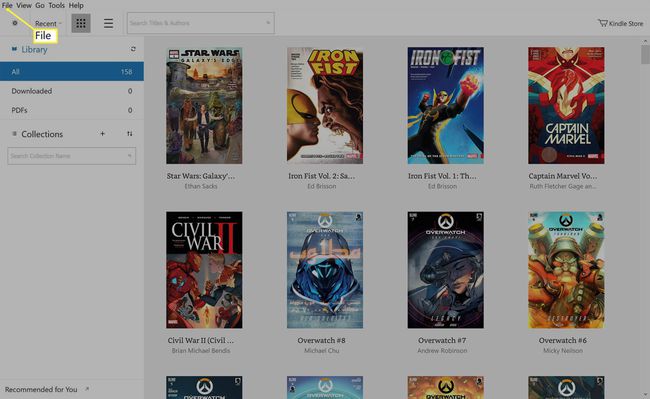
-
დააწკაპუნეთ PDF-ის იმპორტი.

-
ფაილის ბრაუზერი გამოჩნდება. იპოვნეთ თქვენი PDF ფაილი და დააწკაპუნეთ გახსენით.
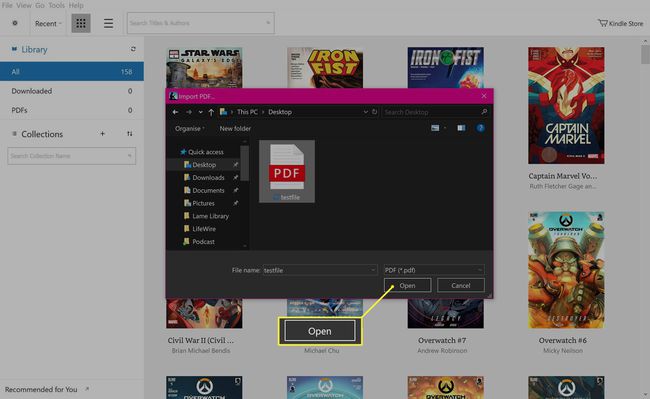
-
თქვენი PDF ფაილი ახლა იკითხება და რედაქტირებადი იქნება Kindle აპში.
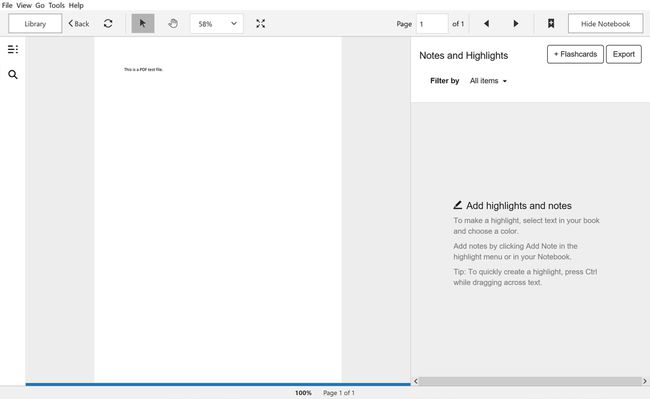
როდესაც დაასრულებთ, შეგიძლიათ დახუროთ აპი, როგორც ამას ჩვეულებრივ აკეთებთ ან დააწკაპუნოთ ბიბლიოთეკა აპის მთავარ მენიუში დასაბრუნებლად.